
网络工程实验报告
32页1、. .中南大学 网络工程实验报告题目:网络工程实验报告:XXXX_计科XXXX班_0909XXXX指导桂劲松完成时间:2013XXXX实验一 NetSim网络模拟器的使用一、 实验目的1、熟悉Boson Netsim软件 ; 2、学会利用Boson Netsim进行静态路由配置、动态路由配置 、VLAN配置二、实验容使用netsim来模拟一个实例的配置。有一个如下的环境,需要配置网络设备让两个网段的pc可以互通。实验环境描述如下:pc1的ip:10.1.1.1/24 ,pc2的ip:30.1.1.1/24,S1的ip:10.1.1.2/24 ,S2的ip:30.1.1.2/24,S1的E0/1连接pc1,S1的E0/2连接R1的E0,S2的E0/1连接PC2,S2的E0/2连接R2的E0,R1的s0连接R2的S0,R1的S0连接的是DCE线缆。要求:配置静态路由让PC1与PC2可以通讯,R1、R2、S1、S2允许远程配置,需要配置名字,描述信息,需要在路由器中查看路由信息等常规命令。VLAN配置拓扑图三、 实验步骤1、 建立我们实验的环境R1、R2选择805;交换机选择2950、PC机
2、选择win98;先把路由器805,交换机2950,WIN98的PC机各两台拖入network designer的拓扑绘制区,并命名为R1,R2,S1,S2,PC1和PC2,如图所示:在PC1上右击,选择add connect to ethernet 0,意思是在PC1的网卡上增加一个连线 。在弹出来的窗口中选择S1的E0/1,点击finish。PC1和S1的E0/1已经接好了。在S1上右击,选择在第二个端口新建一条连线。在弹出的窗口选R1的E0接口,点击Finish完成。这样S1的E0/2就和R1的E0口连接起来了。接下来在R1上右键,选择S0 。在弹出的窗口中选择第一项:点到点的广域网连接Next,在弹出的窗口选R2的s0,点击Finish。在弹出的窗口中选择两台路由器S0接口连线的DCE线缆,可以选R1的S0或者R2的S0,我们选择R1的S0,记住在下面的配置中,我们需要在R1的S0端口配置clock rate。这样PC1,S1,R1,R2都已经连接好了,同样的方法连接S2,PC2。拓扑图绘制好了以后,在boson network designer选择菜单中fileload net
3、map into the simulator,以便把设计好的拓扑图装入netsim进行配置。在弹出的提示框中点击确定,设计好的拓扑被装载到了netsim中,network designer可以关闭了。2、配置IP回到netsim中,发现刚才的拓扑已经装入了,默认的配置界面进入了第一台路由器的用户模式。先配置PC机 在pc1的界面中配置ip和网关,第一条命令是配置ip,第二条命令是配置网关。同样配置pc2:C:ipconfig /ip 30.1.1.1 255.255.255.0C:ipconfig /dg 30.1.1.254点击Eswitchs选择S1,开始配置S1 配置交换机和路由器的时候,可以按按回车键,清理一下屏幕。下图配置S1的名字,密码配置ip:配置端口描述:点击Erouters选择R1,开始配置R1,如图是配置的名字和enable密码,vty密码等配置R1的端口 :3、配置查看静态路由同样配置R2,S24、配置完成后在pc1上ping 30.1.1.1,结果:通过!显示R1的配置 :R1show run显示S1的配置: S1show run5、把R1的静态路由改成默认路由
4、,PC间也是可以通讯的。 如果R1R2都配置默认路由,pc1和pc2之间的通讯是正常的,但是pc1或者pc2发往其他网段的通讯会形成环路,所以不能两边都配置默认路由。四、实验心得Boson netsim是一个非常强大的cisco路由器,交换机模拟软件。通过这次实验课,虽然是在实验指导书的模拟实验,但是仍然对这门课程、这种软件有了一定的理解,对更好地学习网络工程这门课有了很大帮助。实验二 Web服务器的安装配置一、 实验目的本次实验的目的是通过web服务器的配置了解和认识IIS和Web服务;掌握如何将自己的主机配置成WEB服务器;掌握虚拟目录的设置方法。二、 实验要求利用IIS组件配置WEB服务器设置虚拟目录测试IIS利用WEB服务器在因特网上进行网页发布三、实验步骤 IIS安装通过打开控制面板-添加或删除程序-添加/删除Windows组件-双击Internet信息服务IIS安装。进行IIS的基本配置,启动Microsoft管理控制台。通过执行Windows Server 2003的开始|管理工具|Internet服务管理器命令即可启动Microsoft的管理控制台。新建。a. IIS6
《网络工程实验报告》由会员夏**分享,可在线阅读,更多相关《网络工程实验报告》请在金锄头文库上搜索。
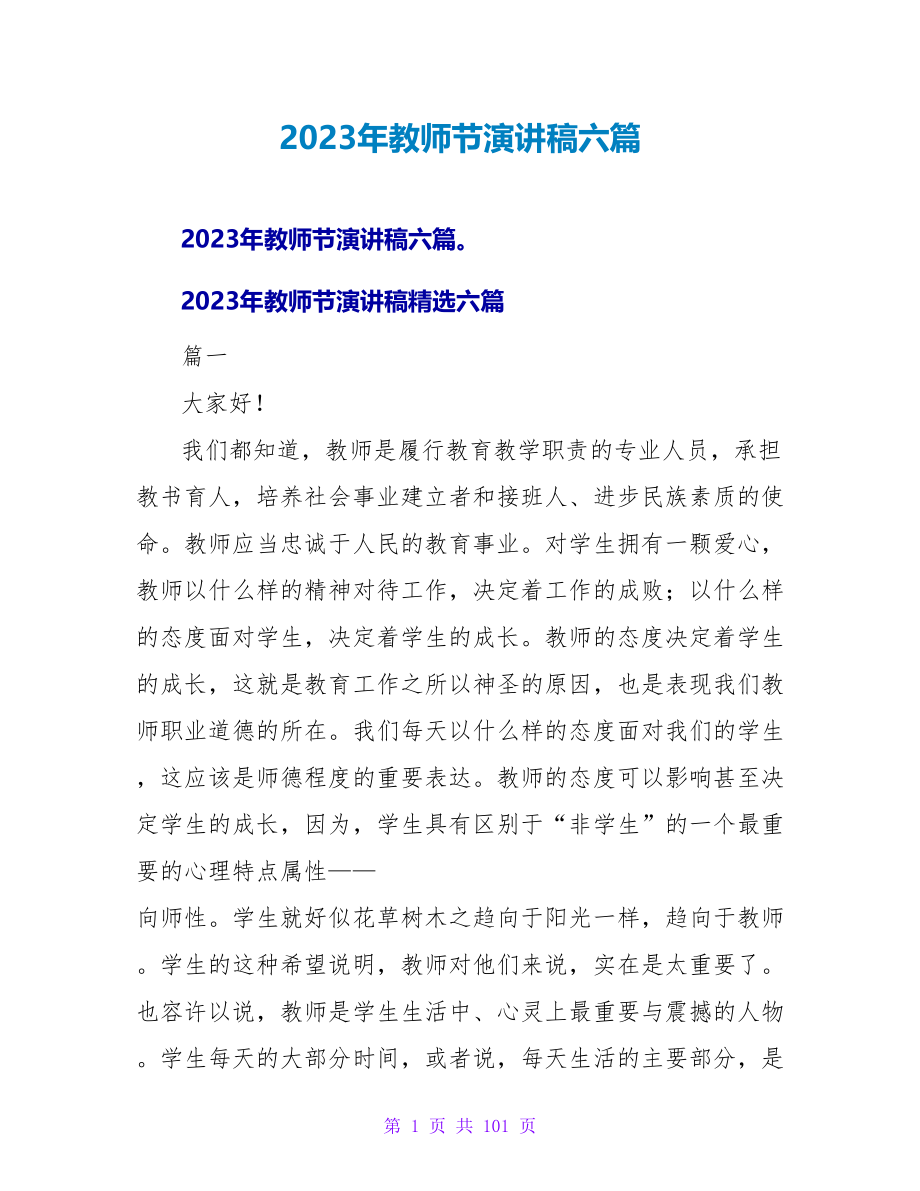
2023年教师节演讲稿六篇.doc
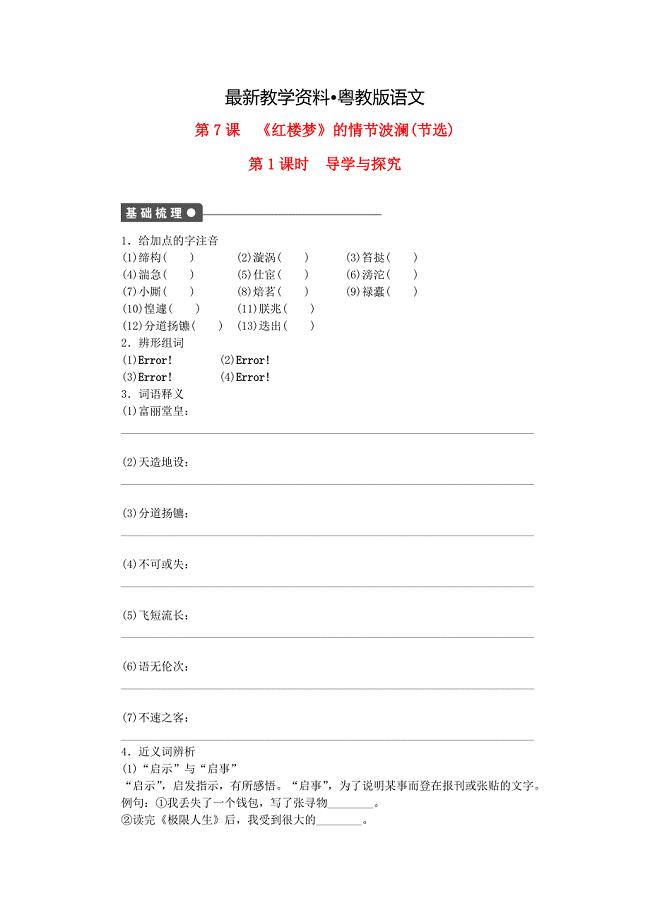
【最新资料】高中语文 第二单元 第7课红楼梦的情节波澜第1课时同步练习含解析粤教版必修4
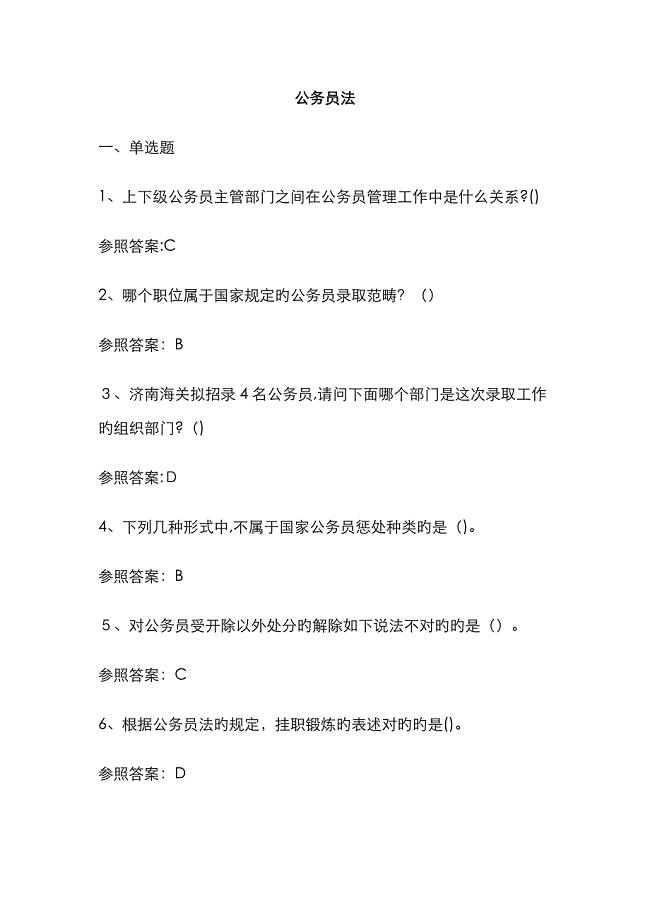
公务员法答案

玉林云天文化城导游词
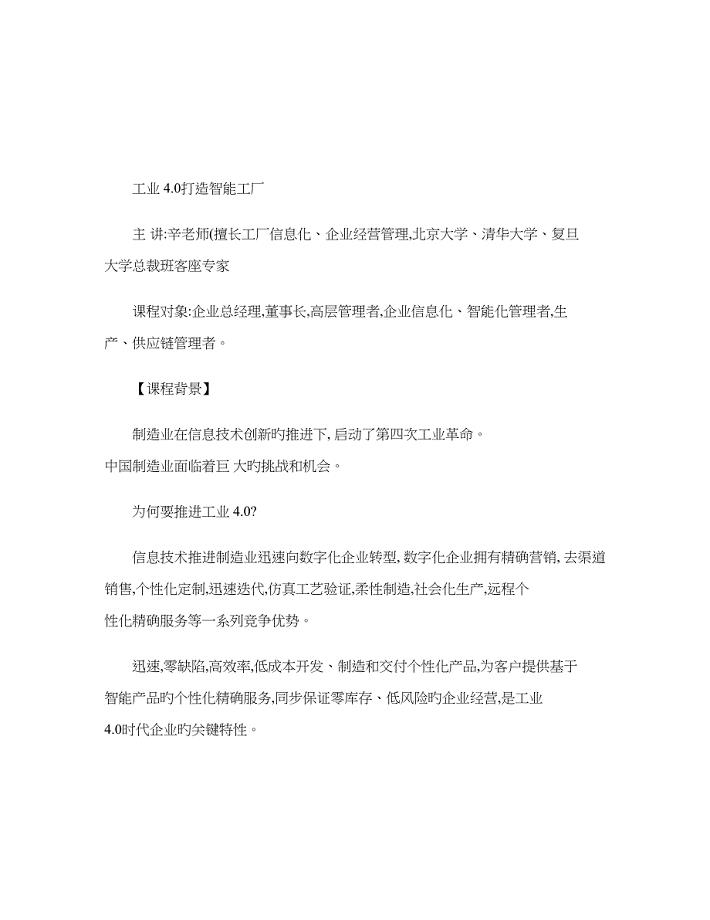
工业打造智能工厂
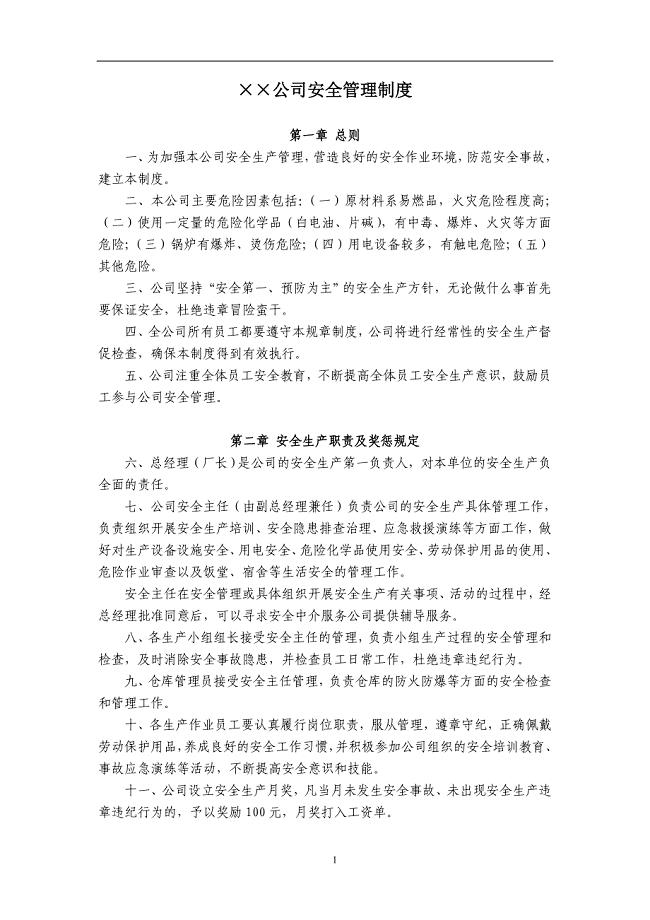
微小企业安全管理制度范例

2023年教师简单的自我介绍一分钟12篇
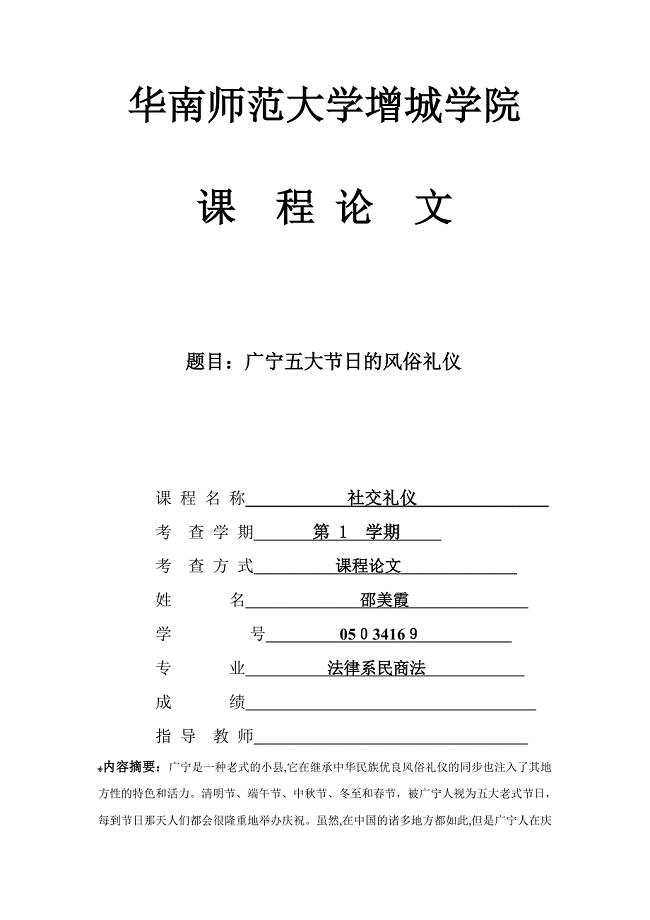
广宁五大节日习俗
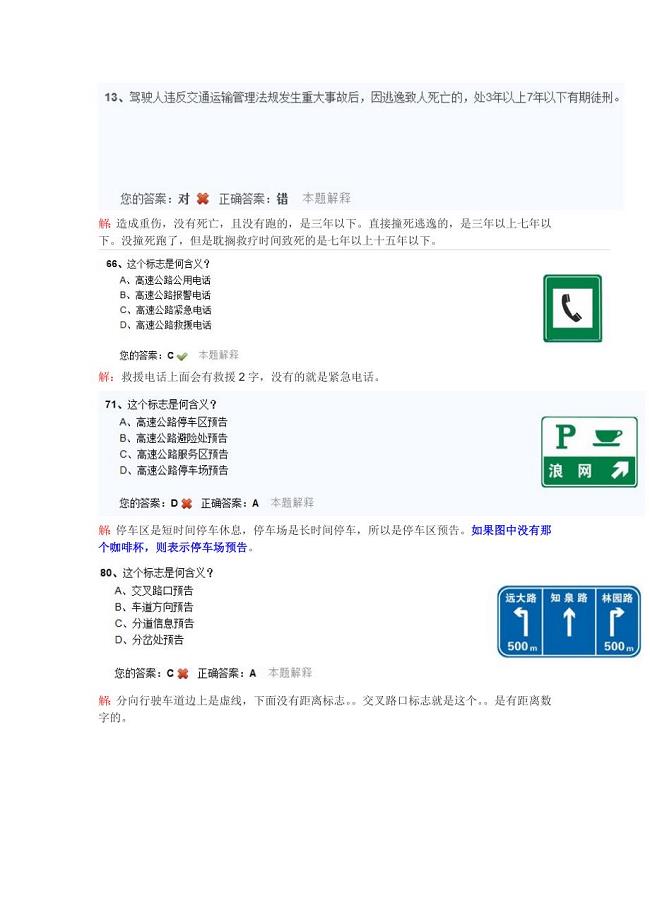
2013最新驾照科目一易错题详解
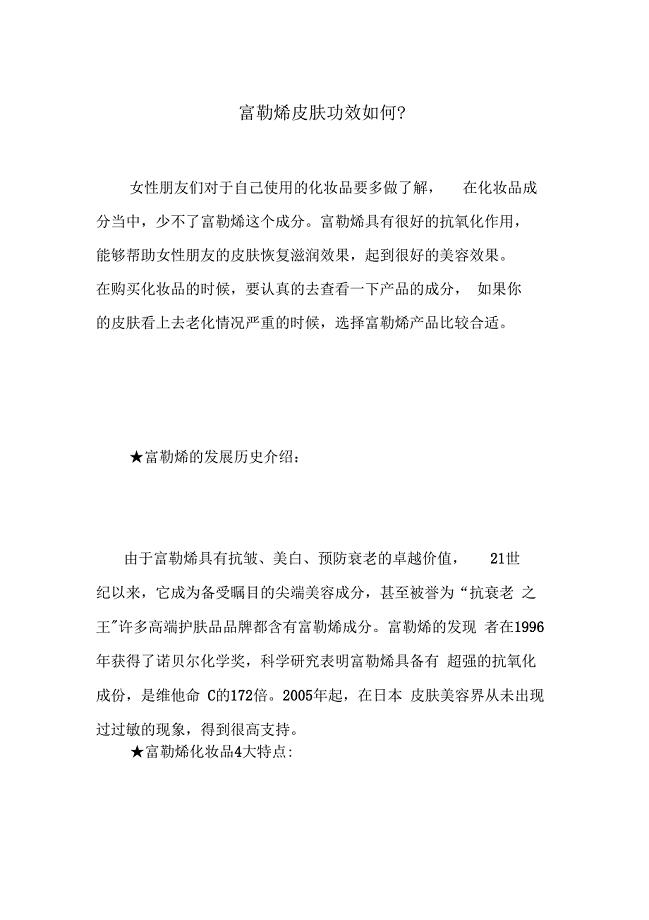
富勒烯皮肤功效如何
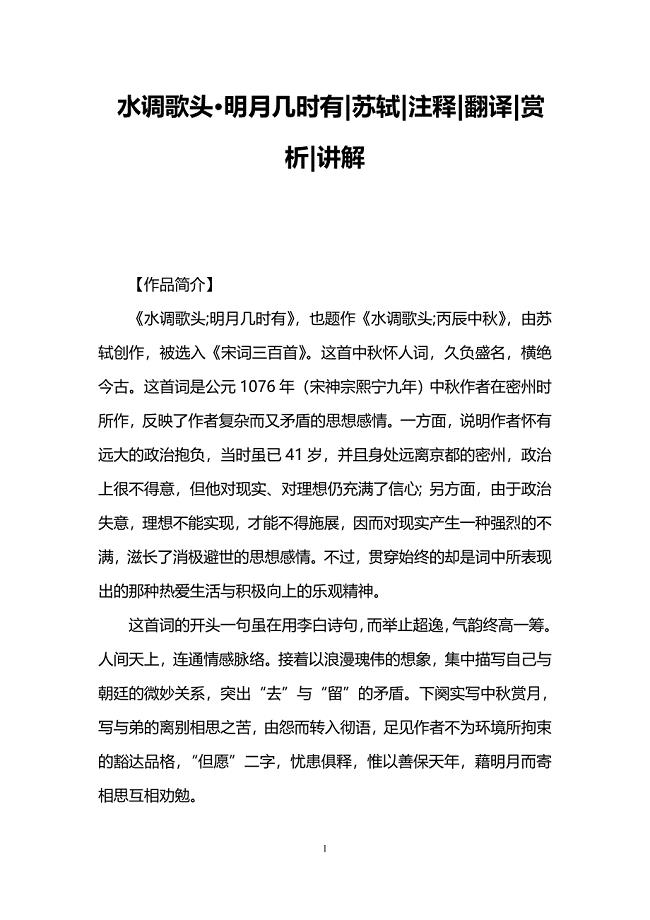
水调歌头&amp#183;明月几时有苏轼注释翻译赏析讲解
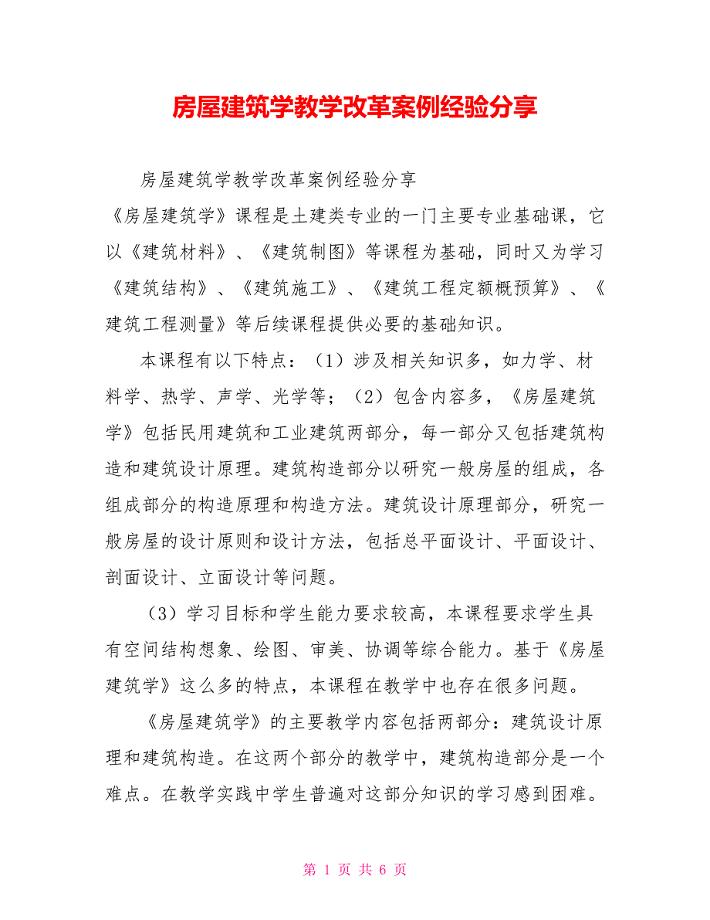
房屋建筑学教学改革案例经验分享
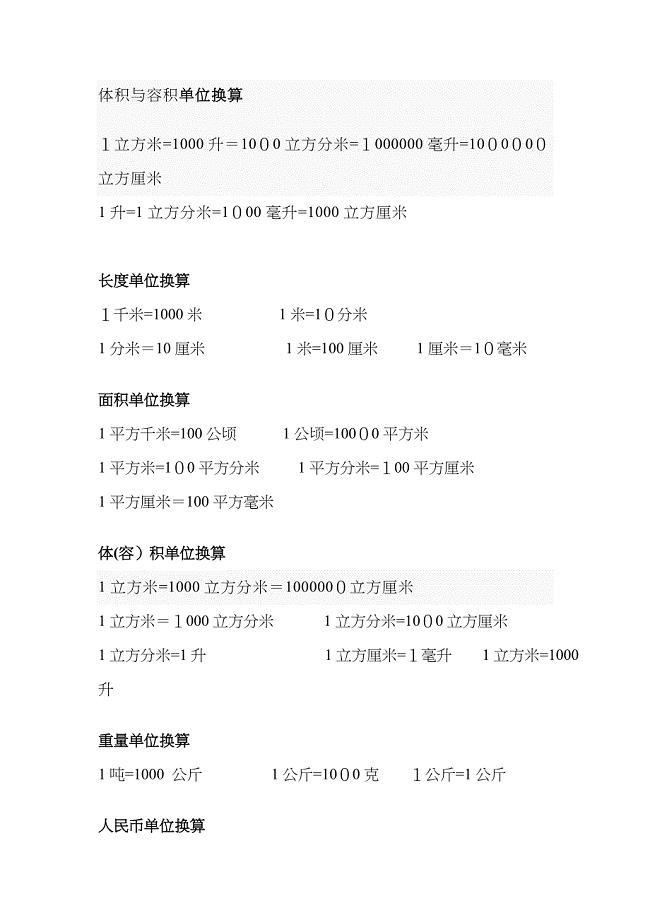
体积与容积单位换算
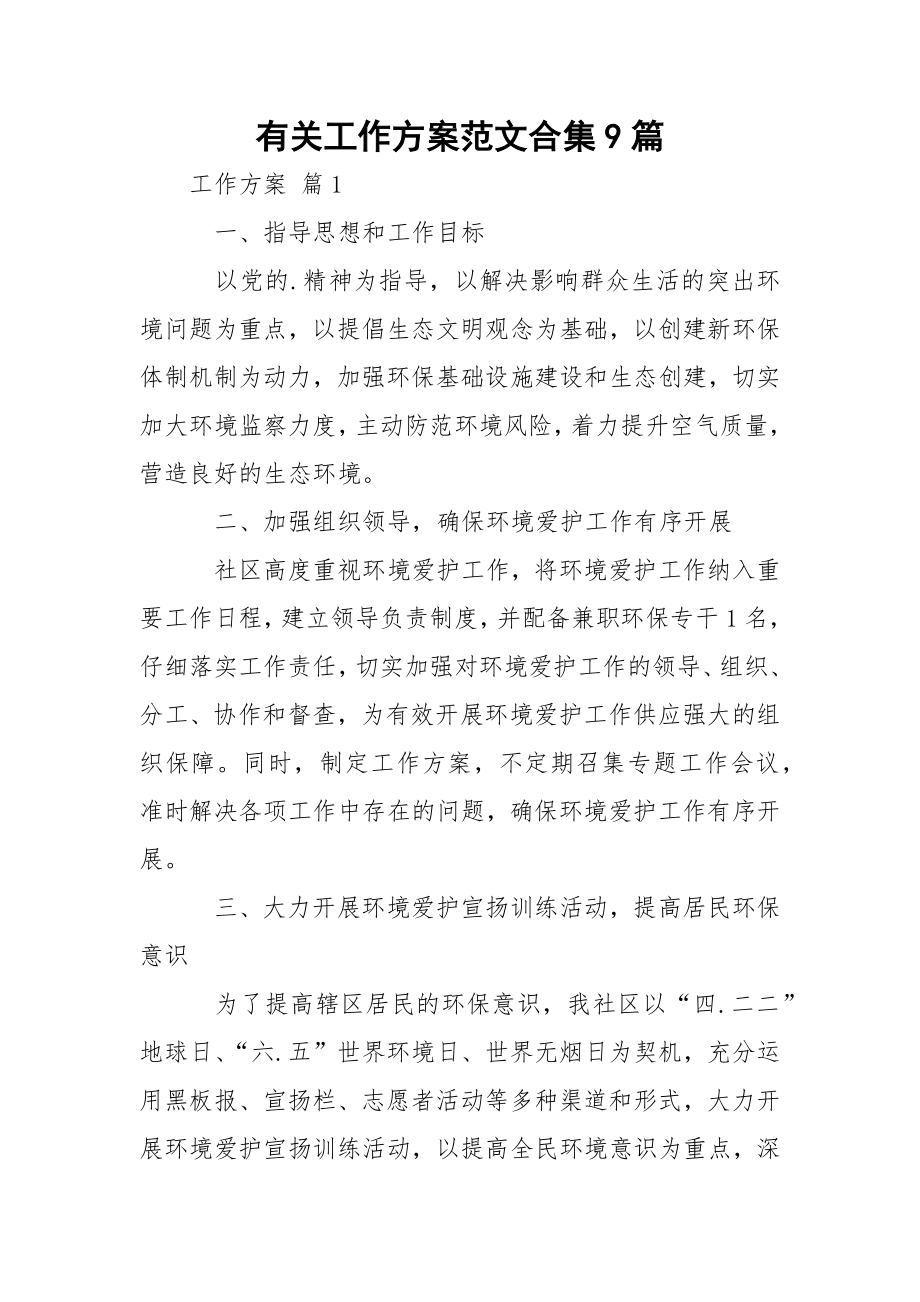
有关工作方案范文合集9篇
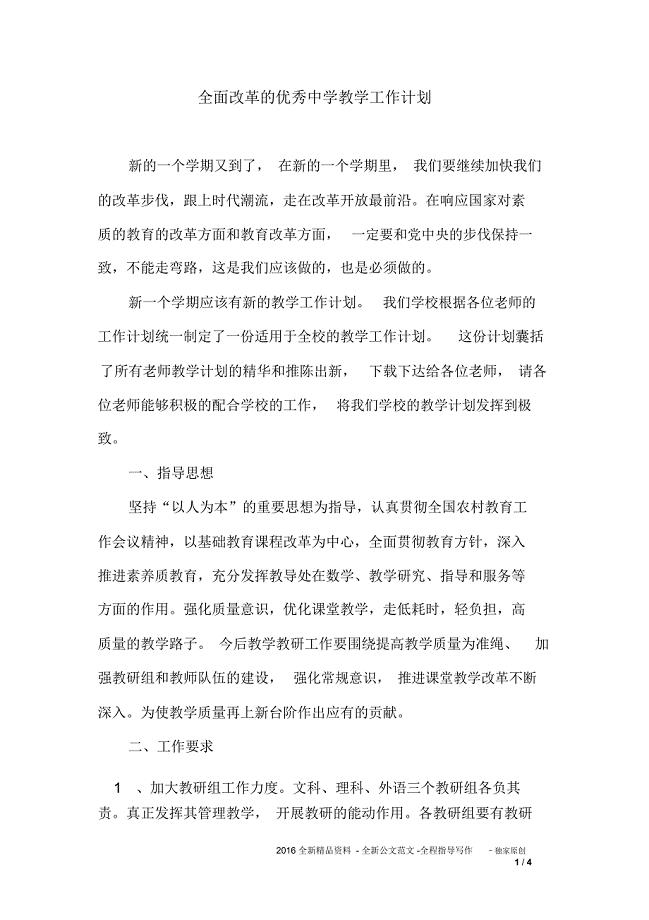
全面改革的优秀中学教学工作计划
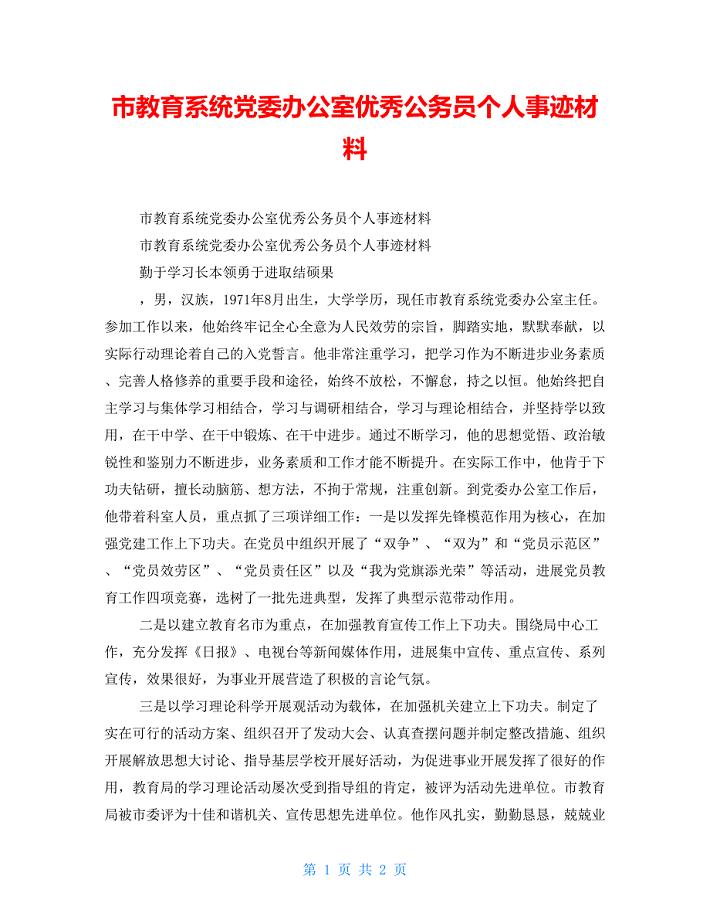
市教育系统党委办公室优秀公务员个人事迹材料
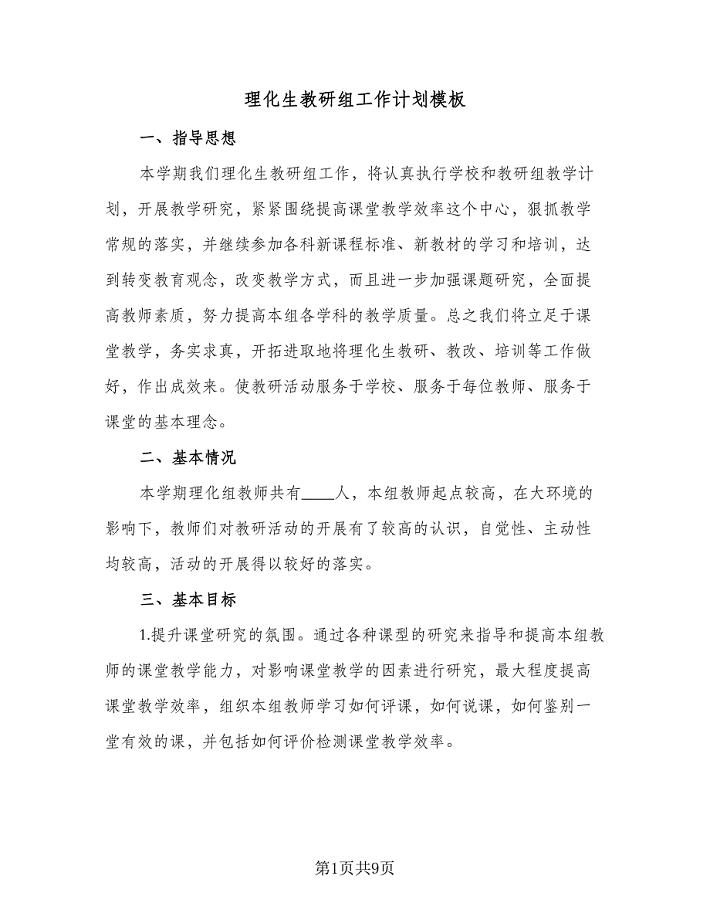
理化生教研组工作计划模板(三篇).doc

鹏城建材网装饰工程报价表模板
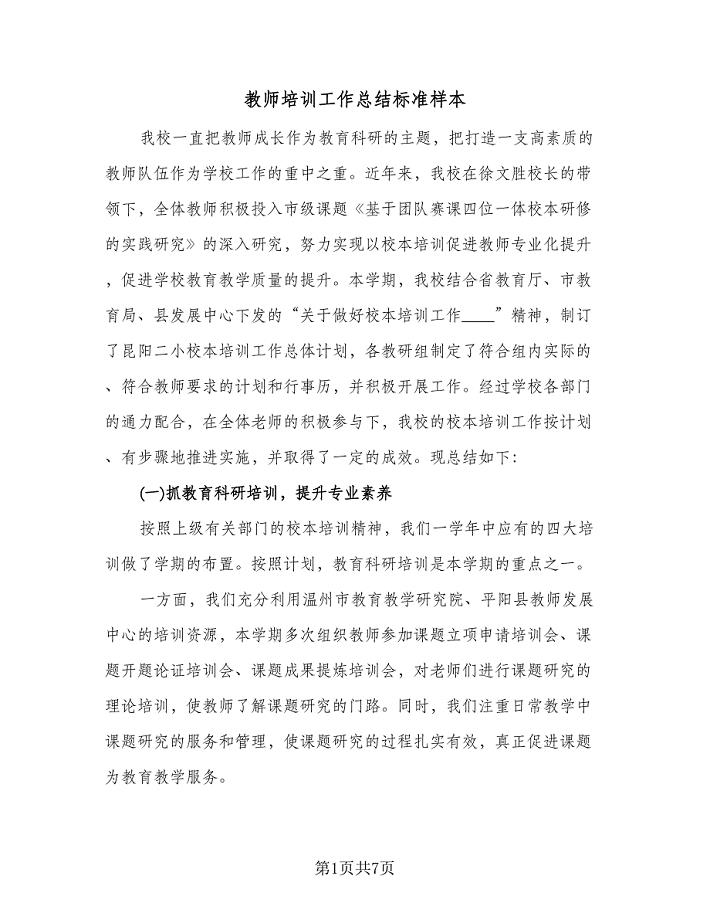
教师培训工作总结标准样本(三篇)
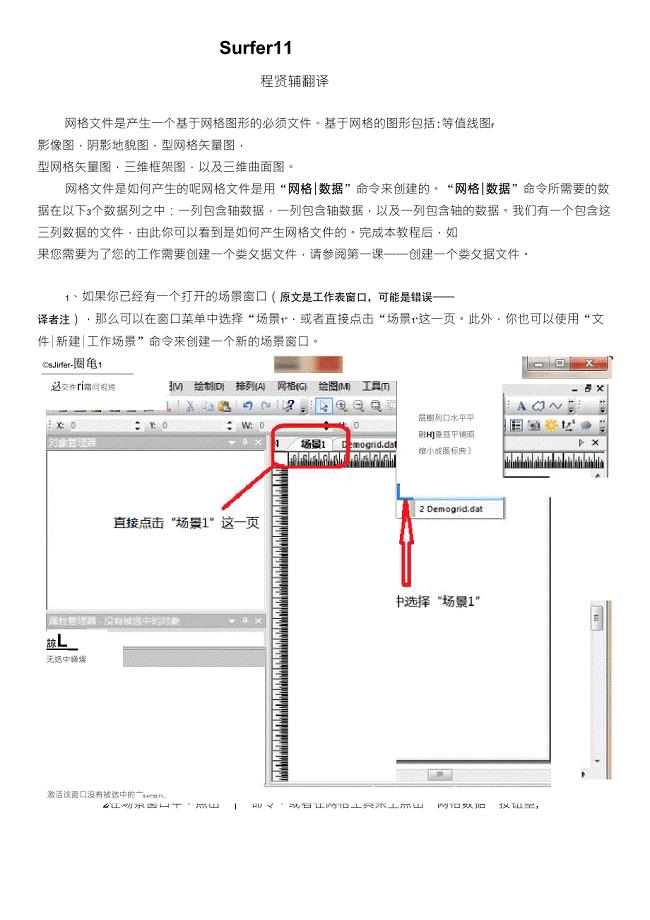
Surfer11教程02_创建网格文件
 高二化学周测一
高二化学周测一
2024-01-26 6页
 英语考试分析表 (3)
英语考试分析表 (3)
2023-07-18 4页
 【北师大版】八年级上册第五章.【北师大版】八年级上册第五章 应用二元一次方程组——里程碑上的数
【北师大版】八年级上册第五章.【北师大版】八年级上册第五章 应用二元一次方程组——里程碑上的数
2023-10-08 3页
 合理使用抗菌素试题
合理使用抗菌素试题
2023-03-01 12页
 电子闹钟设计毕业论文
电子闹钟设计毕业论文
2022-08-02 12页
 喷雾船的结构设计如下所示(DOC 11页)
喷雾船的结构设计如下所示(DOC 11页)
2023-09-08 12页
 数据库技术课程指导平台开发
数据库技术课程指导平台开发
2023-10-16 26页
 必修一学案(适合任何版本)2
必修一学案(适合任何版本)2
2022-12-12 27页
 第19课 编排节目顺序3
第19课 编排节目顺序3
2023-10-19 4页
 幼儿园建构式课程小班主题五活动预设
幼儿园建构式课程小班主题五活动预设
2023-11-02 15页

